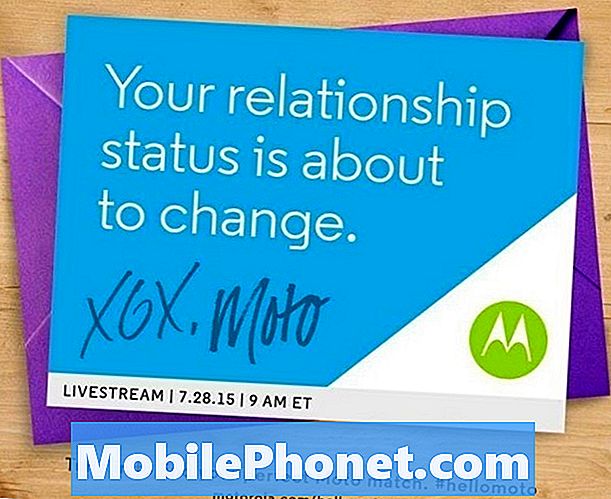Obsah
Máte-li ve svém iPhonu spoustu fotografií, které potřebujete umístit na svůj Mac, můžete zde přenést fotografie z iPhonu do svého Macu.
Existuje několik způsobů, jak můžete přenést fotografie do svého počítače Mac z vašeho iPhone, z nichž některé mohou být pro vás výhodnější než jiné. Společnost Apple to usnadnila uživatelům díky nové aplikaci Photos, která byla vydána s aktualizací OS X Yosemite 10.10.3.
S knihovnou iCloud Photo Library můžete synchronizovat svůj iPhone a Mac tak, aby při fotografování na vašem iPhonu se automaticky zobrazoval na vašem počítači Mac bez dalšího úsilí. Samozřejmě, že mnoho uživatelů narazilo na synchronizaci problémů s Photos, ale doufejme, že Apple je brzy opraví a existují dočasné opravy, které si můžete vyzkoušet i sami.
Nemusíte však používat novou aplikaci Fotografie pro přenos fotografií do počítače Mac z iPhonu, protože existuje několik dalších možností, které můžete použít.
Zde je postup, jak přenášet fotografie z iPhone na Mac.
Použití fotografií OS X
Opět platí, že s novou aplikací Photos můžete mít své iPhone fotky automaticky přenést do vašeho Mac pomocí iCloud Photo Library, snad dělat to nejjednodušší možnost, pokud máte rádi automatizaci.
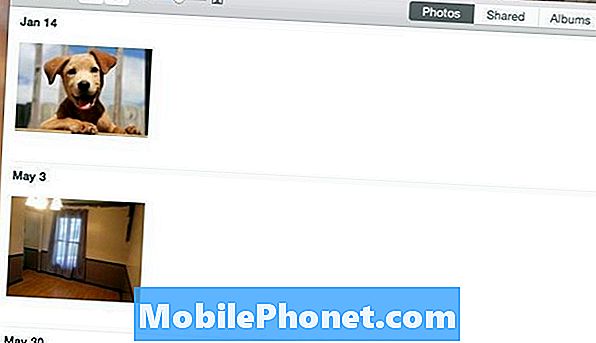
Největší věcí je, že budete chtít, aby byla iCloud Photo Library povolena. Zde je praktický návod, jak jej nastavit, ale v podstatě přejdete do Nastavení, přejdete dolů a klepnete na Fotografie a fotoaparáta potom zapněte iCloud Photo Library poklepáním na přepínač tak, aby svítil zeleně (pokud ještě není). Budete také chtít jít do Předvolby v aplikaci Fotografie na svém počítači Mac a povolit iCloud Photo Library.
Odtud, kdykoli na svém iPhone pořídíte fotografii, automaticky se zobrazí v počítači Mac v aplikaci Fotografie. Pak můžete přetáhnout fotografie z aplikace Fotografie do libovolné složky v počítači Mac.
Pomocí Dropbox
Pokud jste náboženským uživatelem služby Dropbox, můžete využít výhod funkce nahrávání fotografií.
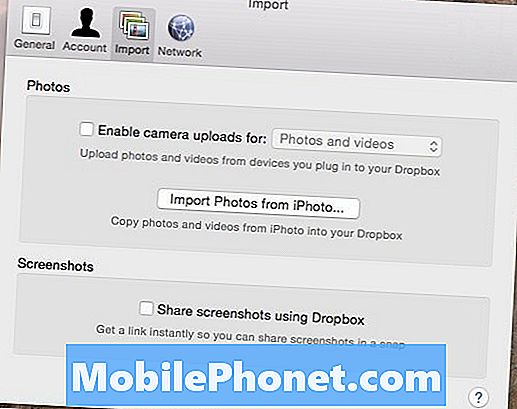
Tuto funkci můžete povolit v nastavení Dropbox na vašem počítači Mac, stejně jako v zařízení iPhone. Když to povolíte na obou zařízeních, všechny fotografie, které si vezmete na svém iPhonu, budou automaticky nahrány na váš účet Dropbox při příštím otevření aplikace Dropbox na vašem iPhonu (můžete také nechat aplikaci otevřenou na pozadí).
Odtud můžete přistupovat ke své schránce Dropbox ze svého počítače Mac a fotografie budou automaticky umístěny do složky Camera Upload (Nahrát kameru), ze které pak můžete přesunout fotografie do jiné složky v počítači Mac.
Je to opravdu snadné řešení pro přenos fotografií do počítače Mac ze zařízení iPhone, zejména pokud často používáte službu Dropbox. Je však důležité mít na paměti, že tyto první dvě možnosti nejsou pro videa nejlepší, protože větší velikost souborů může trvat dlouho a synchronizovat se systémem Mac.
Použití programu Image Capture
Pokud nejste velkým fanouškem nové aplikace Mac pro fotografie nebo Dropbox, snad nejjednodušší způsob, jak přenést fotografie z vašeho iPhonu do Macu, je použití vestavěného nástroje OS X nazvaného Image Capture.

Image Capture je snadno použitelný. Jediné, co musíte udělat, je připojit váš iPhone do počítače Mac, aktivovat funkci Image Capture, vybrat iPhone z postranního panelu a potom kliknout na položku Importovat vše v pravém dolním rohu. Můžete také vybrat určité fotografie a poté stiskem tlačítka Importovat pouze vybrané fotografie do počítače Mac.
Toto je nejlepší volba pro videa, protože se nemusíte spoléhat na cloud, aby se tyto velké velikosti souborů mohly synchronizovat mezi zařízeními. Stačí je jen importovat a během několika vteřin okamžitě přenesou v závislosti na délce videa.